google浏览器密码管理功能详细使用说明
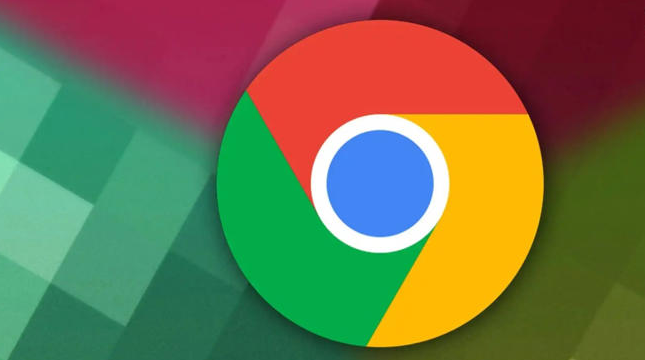
1. 进入密码管理器
- 打开设置页面:点击右上角三个点→“设置”,向下滚动至“隐私与安全”板块,选择“密码”。
- 快捷访问方式:在地址栏输入`chrome://settings/passwords`直接跳转至密码管理界面。
2. 查看已保存的密码
- 列表展示:在密码管理界面中,系统会显示所有已保存的账号信息,包括网站名称、用户名及密码强度提示。
- 显示明文密码:点击目标网站旁的“眼睛”图标,通过系统验证(如Windows账户密码或指纹)后,可临时查看完整密码。
3. 添加新密码
- 自动保存:登录网站时,Chrome会弹出提示“是否保存密码”,点击“保存”即可自动记录。
- 手动添加:若未弹出提示,可进入密码管理页面,点击“添加”,输入网站、用户名、密码等信息,支持手动录入或粘贴。
- 生成强密码:注册新账户时,点击密码框右侧的“建议新密码”,浏览器会自动生成复杂密码并填充。
4. 编辑或删除密码
- 修改信息:在密码列表中找到目标网站,点击右侧三个点→“编辑”,可修改用户名、密码或网址,保存后生效。
- 删除记录:点击三个点→“删除”,确认后移除该网站密码,避免冗余信息泄露风险。
5. 导出与备份密码
- 导出CSV文件:点击密码页面右上角三个点→“导出密码”,通过系统验证后,密码将保存为加密的CSV文件,可用于本地备份或迁移至其他设备。
- 注意事项:导出的文件需妥善保管,建议设置独立密码保护,避免未经授权的访问。
6. 同步与多设备管理
- 开启同步:登录Google账号,进入“同步与谷歌服务”设置,勾选“密码”,确保密码数据自动同步至其他设备。
- 跨设备访问:在手机或平板上登录同一账号,可通过`chrome://settings/passwords`查看和调用电脑端保存的密码。
7. 安全与隐私设置
- 启用安全检测:确保“密码检查”功能开启,Chrome会定期比对公开泄露的数据库,若发现风险会标注警告并提示修改。
- 无痕模式禁用:在密码详情页取消勾选“在无痕模式下禁用”,避免隐私浏览时无法自动填充密码。
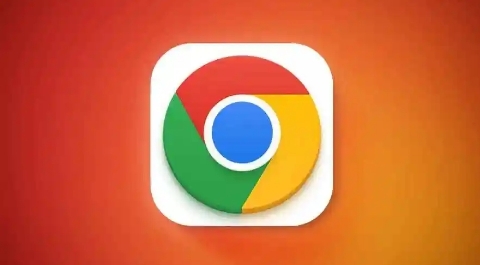
Chrome浏览器网页布局混乱时如何定位问题插件
分享Chrome浏览器中网页布局混乱时定位导致问题插件的步骤,帮助快速解决页面异常。
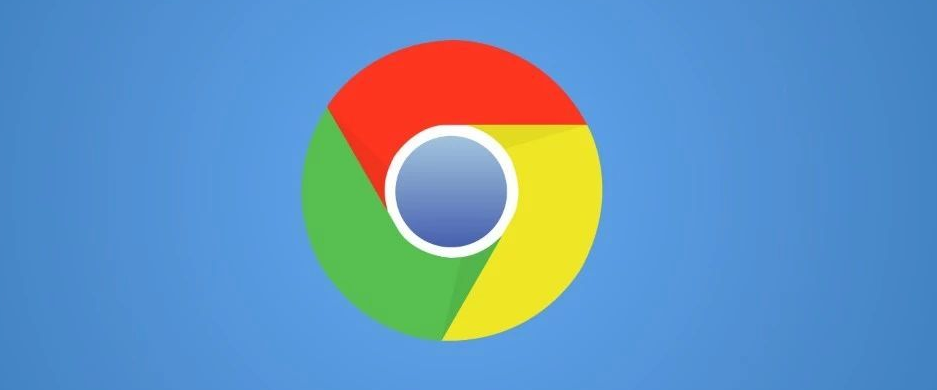
如何通过Chrome浏览器减少页面中图片资源的加载阻塞
探讨在Chrome浏览器环境中,运用图片懒加载技术、优化图片格式和大小、合理安排图片加载顺序等方法,有效减少页面中图片资源的加载阻塞,让页面更加流畅地呈现给用户。
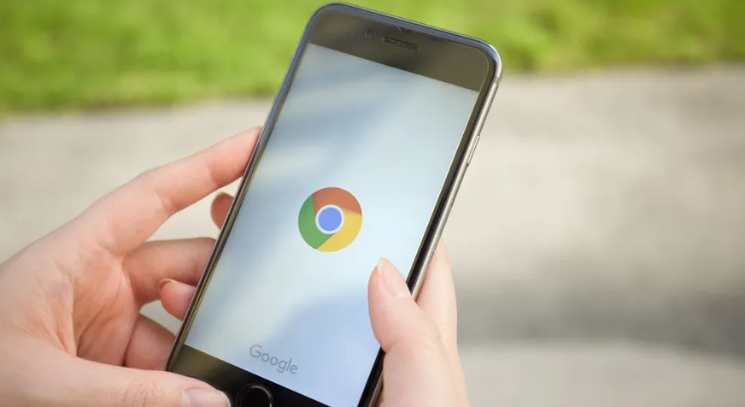
google Chrome插件市场优质扩展推荐
选对插件能显著提升浏览体验,本文推荐google Chrome插件市场中的优质扩展,涵盖安全稳定且功能丰富的实用插件选择。

Chrome浏览器下载插件冲突问题的解决步骤
提供Chrome浏览器下载插件冲突的解决步骤,帮助用户快速排查和修复插件兼容性问题。
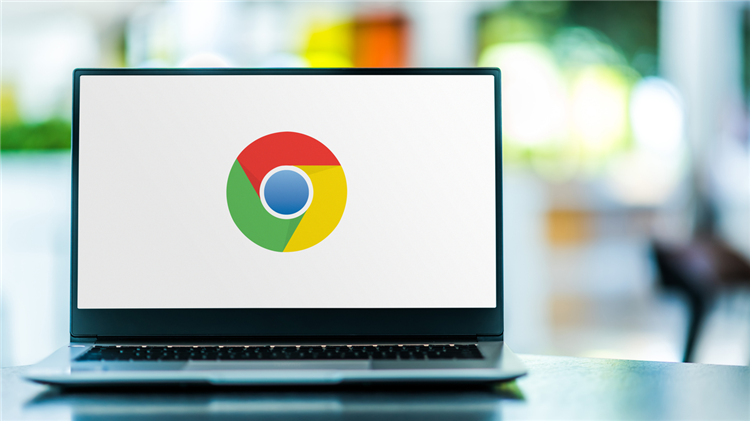
谷歌浏览器如何减少页面中的冗余请求和延迟
谷歌浏览器通过减少页面中的冗余请求和延迟,提升网页加载效率,优化用户体验。
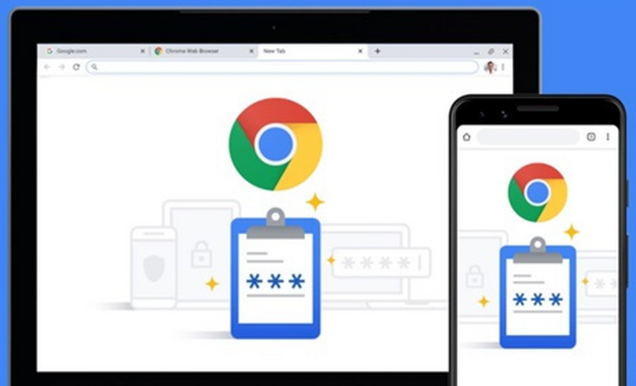
Chrome浏览器下载安装包安装后优化建议
提供了Chrome浏览器下载安装包安装完成后的优化建议,帮助提升浏览器性能和用户体验。

谷歌浏览器的“任务管理器”在哪里
谷歌浏览器的“任务管理器”在哪里?还不了解如何开启的小伙伴可以看看下面的位置说明【图文】。帮你更好使用谷歌浏览器。

win7可以下载安装谷歌浏览器吗?<安装方法>
新安装的win7系统默认自带IE8浏览器。这个浏览器已经严重过时了,我们需要重新安装另一个符合时代潮流的浏览器。

谷歌浏览器如何调整“插件的加载顺序”
虽然谷歌浏览器不支持直接调整插件的加载顺序,但通过一系列有效的管理和优化措施,可以显著改善插件的加载效率和使用体验。

如何下载安装google chrome极速版?
如何下载安装google chrome极速版?Google Chrome是由Google开发的一款设计简单、高效的Web浏览工具。Google Chrome浏览器可以帮助你快速、安全地搜索到自己需要的内容。

在 Ubuntu 18.04 LTS 上如何安装 Google Chrome?
谷歌浏览器是一个很棒的网络浏览器。它有一个漂亮的用户界面(UI)。它快速且免费使用。它受到世界各地许多人的青睐。Web 开发人员也喜欢 Google Chrome,因为它具有出色的开发人员工具。

edge无法下载谷歌浏览器怎么办?<解决方法>
对于用户使用的电脑,大部分都有自己的edge浏览器,可以让用户在edge浏览器中下载软件。比如有的用户会在edge中下载自己想要的chrome浏览器,但是有一个问题就是下载不了。那么edge无法下载chrome该怎么办呢?下面小编就和大家分享edge无法下载chrome的解决方法。

如何允许来自特定网站的 Chrome 中的广告?
谷歌浏览器已经走过了漫长的道路。该浏览器现在有一个易于使用的内置广告拦截器。这允许您阻止来自所有网站或来自选定网站的广告。

chrome怎么清除缓存和cookis?
你有没有想要知道的谷歌浏览器使用技巧呢呢,你知道谷歌浏览器要怎么清除浏览器的缓存和cookies吗?来了解谷歌浏览器清除浏览器的缓存和cookies的具体步骤,大家可以学习一下。

谷歌浏览器怎么把网页添加到桌面
谷歌浏览器怎么把网页添加到桌面?接下来小编就给大家带来谷歌浏览器将网页添加桌面快捷方式教程,感兴趣的朋友千万不要错过了。

谷歌浏览器怎么把网页保存为pdf
谷歌浏览器怎么把网页保存为pdf?接下来小编就给大家带来谷歌浏览器将网页保存为pdf方法教程,有需要的朋友赶紧来看看了解一下吧。

如何使用 Google 的实验性“标志”增强 Chrome?
希望启用更好的浏览?加速 Chrome?Google Chrome 允许您启用称为标志的实验性功能。以下是 10 个可以尝试的最佳 Google Chrome 标志。

谷歌浏览器进行录音设置怎么弄
谷歌浏览器进行录音设置怎么弄?接下来就让小编给大家带来谷歌浏览器录音设置具体方法介绍,有需要的朋友赶紧来看看吧。





